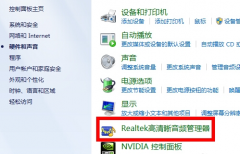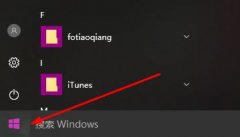虚拟内存是操作系统中至关重要的一部分,对于提升电脑性能、优化使用体验发挥着重要的作用。在Windows系统中,虚拟内存的设置和管理不仅关乎多任务处理的流畅度,还直接影响到系统的整体稳定性和响应速度。优化Windows虚拟内存,能够大大提升电脑在运行大型应用程序或游戏时的性能表现。接下来,将深入探讨如何有效地优化Windows的虚拟内存设置。

理解虚拟内存的工作原理
虚拟内存是一种将硬盘空间用作额外内存的技术。当实际物理内存(RAM)不足时,系统会将不常用的内存数据转移到硬盘上的页面文件中。这使得电脑能够处理更大的数据集,尽管这样做的速度较慢。合理配置虚拟内存大小,是保证系统高效运行的问题之一。
虚拟内存设置的具体步骤
在Windows系统中,调整虚拟内存设置并不复杂,通过几个简单的步骤即可实现:
1. 打开系统属性:右键点击计算机或我的电脑,选择属性,进入系统界面。
2. 进入高级系统设置:选择高级系统设置,在性能部分点击设置。
3. 调整虚拟内存:在性能选项窗口中,切换到高级选项卡,点击虚拟内存下的更改按钮。确保取消勾选自动管理所有驱动器的分页文件大小。
4. 设置自定义大小:选择需要设置的驱动器,选择自定义大小,输入初始大小和最大大小。一般建议初始大小为系统物理内存的1.5倍,最大大小为物理内存的3倍。
5. 确认设置并重启:完成设置后,点击确定,系统可能会提示重启以使设置生效。
优化建议与技巧
除了上述基础设置,以下几点也有助于提升虚拟内存的优化效果:
- 选择合适的硬盘:如果条件允许,选择SSD(固态硬盘)来存放虚拟内存文件,可以显著提升读取和写入速度,减少加载时间。
- 定期碎片整理:对于HDD(机械硬盘),定期进行碎片整理,能够有效提高访问速度,从而提高虚拟内存性能。
- 避免过度依赖虚拟内存:尽量通过增加物理内存来提升电脑性能,虚拟内存虽然能够在一定程度上弥补RAM不足,但效率远低于物理内存。
- 监控性能使用情况:使用Windows内置的资源监视器或任务管理器,观察物理内存和虚拟内存的使用情况,根据需要及时调整配置。
常见问题解答
1. 虚拟内存的大小应该是多少?
一般建议初始大小为物理内存的1.5倍,最大为3倍,具体还需根据实际使用情况调整。
2. SSD对虚拟内存的影响大吗?
极大。SSD的读写速度远高于HDD,使用SSD作为虚拟内存的存放位置能够显著提升性能。
3. 如何查看当前的虚拟内存使用情况?
可以通过任务管理器中的性能标签查看当前系统的内存和虚拟内存使用情况。
4. 更换物理内存是否能减少虚拟内存的依赖?
是的,增加物理内存可以减少系统对虚拟内存的依赖,提升整体性能。
5. 虚拟内存设置不当会有什么后果?
设置不当可能导致系统性能下降,出现卡顿现象,甚至崩溃,因此合理设置显得尤为重要。
通过上述内容,相信能够帮助你更好地理解和优化Windows的虚拟内存设置,使电脑体验更上一层楼。